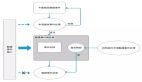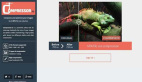1. onClick
onClick 是用的最多的事件之一,这里主要列举两种类型的 onClick 事件:
button按钮的onClick事件;
任意元素的的onClick事件。
下面先来看看按钮的 onClick 事件,当点击按钮时,在页面显示按钮的名称:
import React, { useState } from "react";
import "./styles.css";
const App: React.FunctionComponent = () {
const [clickedButton, setClickedButton] = useState("");
const buttonHandler = (event: React.MouseEvent<HTMLButtonElement>) => {
event.preventDefault();
const button: HTMLButtonElement = event.currentTarget;
setClickedButton(button.name);
};
return (
<div className="container">
<form>
<button onClick={buttonHandler} className="button" name="button 1">
Button 1
</button>
<button onClick={buttonHandler} className="button" name="button 2">
Button 2
</button>
<button onClick={buttonHandler} className="button" name="button 3">
Button 3
</button>
</form>
<h1>
{clickedButton !== "" ? `点击了 ${clickedButton}` : "没有点击任何按钮"}
</h1>
</div>
);
};
export default App;可以看到,onClick 事件的事件处理对象的类型都定义为了 MouseEvent,其中传入的参数为绑定事件的元素的类型。可以通过事件对象的 currentTarget 属性来获取点击元素的属性。
在线体验:https://codesandbox.io/s/dawn-feather-8gofq1
再来看看任意元素的 onClick事件,点击一个元素时,在控制台打印点击元素的类型、长度、宽度:
import React from "react";
import "./styles.css";
const App: React.FunctionComponent = () {
// 当 container 被点击时,触发该事件
const divClickedHandler = (event: React.MouseEvent<HTMLDivElement>) => {
const div = event.currentTarget;
console.log(
"ElementName: ", div.tagName,
"Width: ", div.clientWidth,
"Height: ", div.clientHeight
);
};
// 当 h1 被点击时,触发该事件
const headingClickedHandler = (event: React.MouseEvent<HTMLHeadingElement>) => {
event.stopPropagation();
const heading = event.currentTarget;
console.log(
"ElementName: ", heading.tagName,
"Width: ", heading.clientWidth,
"Height: ", heading.clientHeight
);
};
// 当图片被点击时,触发该事件
const imgClickedHandler = (event: React.MouseEvent<HTMLImageElement>) => {
event.stopPropagation();
const img = event.currentTarget;
console.log(
"ElementName: ", img.tagName,
"Width: ", img.clientWidth,
"Height: ", img.clientHeight
);
};
return (
<div className="container" onClick={divClickedHandler}>
<h1 onClick={headingClickedHandler}>Hello World</h1>
<img
src="https://resource-1255585089.cos.ap-beijing.myqcloud.com/111.png"
alt="111"
onClick={imgClickedHandler}
/>
</div>
);
};
export default App;
可以看到,onClick 事件的事件处理对象的类型都定义为了 MouseEvent,其中传入的参数为绑定事件的元素的类型。需要注意,在任意元素上添加点击事件时,会触发事件冒泡,比如上面的例子,当点击是图片或者h1标签时就会导致其父元素div的点击事件触发。可以使用下面的代码来避免默认事件:
在线体验:https://codesandbox.io/s/serverless-glade-g41upi
2. onChange
下面来看看 onChange 事件,先来看 select 元素的 onChange 事件的例子,当选中元素时,选中元素的值会显示在页面上:
import React, { useState } from "react";
import "./styles.css";
const App: React.FunctionComponent = () {
const [selectedOption, setSelectedOption] = useState<String>();
const selectChange = (event: React.ChangeEvent<HTMLSelectElement>) => {
const value = event.target.value;
setSelectedOption(value);
};
return (
<div className="container">
<select onChange={selectChange} className="select">
<option selected disabled>
选择一个
</option>
<option value="blue">Blue</option>
<option value="red">Red</option>
<option value="green">Green</option>
<option value="yellow">Yellow</option>
</select>
{selectedOption && <h2 className="result">{selectedOption}</h2>}
</div>
);
};
export default App;可以看到,select 元素的 onSelect 的事件对象类型为 ChangeEvent,传入的参数为 select 元素的类型。可以通过 target 属性来获取 select选中的值。
在线体验:https://codesandbox.io/s/frosty-lichterman-33fpky
input 元素的 onChange 事件的例子,在输入框中输入内容,点击搜索按钮,在页面显示搜索结果:
import React, { useState } from "react";
import "./styles.css";
interface Item {
id: number;
name: string;
price: number;
}
const PRODUCTS: Item[] = [
{
id: 1,
name: "Apple",
price: 1
},
{
id: 2,
name: "Book",
price: 5
},
{
id: 3,
name: "Banana",
price: 0.5
},
{
id: 4,
name: "Table",
price: 200
}
];
const App: React.FunctionComponent = () {
const [query, setQuery] = useState("");
const [result, setResult] = useState<Item[] | undefined>();
// 当 input 的内容改变时触发
const inputHandler = (event: React.ChangeEvent<HTMLInputElement>) => {
const enteredName = event.target.value;
setQuery(enteredName);
};
// 点击搜索时触发
const search = () {
const foundItems = PRODUCTS.filter((item) =>
item.name.toLowerCase().includes(query.toLowerCase())
);
setResult(foundItems);
};
return (
<div className="container">
<div className="wrapper">
<input
value={query}
onChange={inputHandler}
placeholder="输入要搜索的商品名称"
className="input"
/>
<button onClick={search}>搜索</button>
</div>
<div className="search-result">
{result && result.length > 0 ? (
result.map((item) => (
<li key={item.id} className="item">
<span className="item-id">{item.id}</span>
<span className="item-name">{item.name}</span>
<span className="item-price">{item.price}¥</span>
</li>
))
) : (
<h2>没有找到!</h2>
)}
</div>
</div>
);
};
export default App;可以看到,这里input 的事件处理对象的类型为 ChangeEvent。要想获取输入的值需要从事件对象的 target 属性中获取。
在线体验:https://codesandbox.io/s/pedantic-murdock-lejmg6
3. onScroll
onScroll 事件在元素的滚动条被滚动时触发。
下面来看一个例子,当元素发生滚动时,计算滚动了多少的元素,从而计算页面滚动进度的百分比值,并显示在页面上:
import React, { useState } from "react";
import "./styles.css";
const DUMMY_DATA = Array.from({ length: 100 }, (x, i) => {
return {
id: i,
title: `Item ${i}`
};
});
const App: React.FunctionComponent = () {
const [progress, setProgress] = useState(0);
// 当元素发生滚动时触发该事件
const scrollHandler = (event: React.UIEvent<HTMLDivElement>) => {
const containerHeight = event.currentTarget.clientHeight;
const scrollHeight = event.currentTarget.scrollHeight;
const scrollTop = event.currentTarget.scrollTop;
setProgress(((scrollTop + containerHeight) / scrollHeight) * 100);
};
return (
<>
<div className="container" onScroll={scrollHandler}>
<div className="list">
{DUMMY_DATA.map((item) => (
<div className="item" key={item.id}>
{item.title}
</div>
))}
</div>
</div>
<div className="progressBar">
<div className="progressValue" style={{ width: `${progress}%` }}></div>
</div>
<p className="text">{progress.toFixed(2)}%</p>
</>
);
};
export default App;可以看到,onScroll 事件的事件对象类型定义为了:React.UIEvent<HTMLDivElement>,参数为绑定事件的元素的类型。可以通过事件对象的 currentTarget 属性来获取页面滚动的相关值。
在线体验:https://codesandbox.io/s/competent-hellman-qh7non
4. onSubmit
下面来看看表单的 onSubmit 事件,该事件在表单提交时触发:
import React, { useState } from "react";
import "./styles.css";
const App: React.FunctionComponent = () {
const [term, setTerm] = useState("");
const submitForm = (event: React.FormEvent<HTMLFormElement>) => {
// 防止页面重新加载
event.preventDefault();
alert(term);
};
return (
<div className="container">
<form onSubmit={submitForm}>
<input
value={term}
onChange={(e) => setTerm(e.target.value)}
type="text"
className="input"
/>
<button type="submit" className="btn">
提交
</button>
</form>
</div>
);
};
export default App;表单提交事件的时间对象类型为 FormEvent。需要注意,为了防止页面在表单的 onSubmit事件触发时重新加载,需要调用:
在线体验:https://codesandbox.io/s/condescending-danny-e1eerd
5. onCopy、onCut、onPaste
下面来看看常见的复制、剪切、粘贴这三个时间:
- onCopy:在用户复制元素或元素的内容(如文本、图像)时触发;
- onPaste:在用户在元素中粘贴一些内容时触发;
- onCut:在用户剪切元素的内容时发生,此事件主要用于input (`type=”text”``) 和 textarea 元素。
下面来看一个例子,当进行复制、剪切、粘贴时,给操作的元素加上一些样式:
import React, { useState } from "react";
import "./styles.css";
const App: React.FunctionComponent = () {
const [text, setText] = useState("hello world");
// 复制:onCopy
const copyHandler = (event: React.ClipboardEvent<HTMLInputElement>) => {
event.currentTarget.style.border = "3px solid green";
};
// 剪切:onCut
const cutHandler = (event: React.ClipboardEvent<HTMLInputElement>) => {
event.currentTarget.style.border = "3px solid orange";
event.currentTarget.style.backgroundColor = "yellow";
event.currentTarget.disabled = true;
setText("内容被剪切啦");
};
// 粘贴:onPaste
const pasteHandler = (event: React.ClipboardEvent<HTMLTextAreaElement>) => {
event.currentTarget.style.border = "5px solid purple";
event.currentTarget.style.backgroundColor = "orange";
event.currentTarget.value = event.clipboardData.getData("text").toUpperCase();
event.preventDefault();
};
return (
<div className="container">
<input type="text" value={text} onCopy={copyHandler} onCut={cutHandler} />
<hr />
<p>在下方粘贴:</p>
<textarea onPaste={pasteHandler} className="text-area"></textarea>
</div>
);
};
export default App;可以看到,这三个事件的事件处理对象的类型都定义为了 ClipboardEvent,其中传入的参数为绑定事件的元素的类型。可以通过 currentTarget 属性来获取事件对象的属性。
在线体验:https://codesandbox.io/s/sleepy-keldysh-w5vemj
6. onMouseOver、onMouseOut
onmouseover 和 onmouseout 是常用的两个鼠标事件:
- onmouseover:在鼠标指针移动到指定的对象上时触发;
- onmouseout:在鼠标指针移出指定的对象时触发。
下面来看一个例子,当鼠标在元素上和移出元素时给元素添加不同的样式:
import React from "react";
import "./styles.css";
const App: React.FunctionComponent = () {
// 当鼠标指针位于box上时,将触发此功能
const boxMouseOverHandler = (event: React.MouseEvent<HTMLDivElement>) => {
const box: HTMLDivElement = event.currentTarget;
box.style.backgroundColor = "lightblue";
};
// 当鼠标指针移出box时,将触发此功能
const boxMouseOutHandler = (event: React.MouseEvent<HTMLDivElement>) => {
const box: HTMLDivElement = event.currentTarget;
box.style.backgroundColor = "lightgreen";
};
// 当鼠标指针位于输入框上时,将触发此功能
const inputMouseOverHandler = (event: React.MouseEvent<HTMLInputElement>) => {
const input: HTMLInputElement = event.currentTarget;
input.style.backgroundColor = "lime";
};
//当鼠标指针移出输入框时,将触发此功能
const inputMouseOutHandler = (event: React.MouseEvent<HTMLInputElement>) => {
const input: HTMLInputElement = event.currentTarget;
input.style.backgroundColor = "white";
};
//当鼠标指针位于按钮上时,将触发此功能
const buttonMouseOverHandler = (event: React.MouseEvent<HTMLButtonElement>) => {
const btn: HTMLButtonElement = event.currentTarget;
btn.style.border = "3px solid red";
btn.style.backgroundColor = "orange";
};
// 当鼠标指针移出按钮时,将触发此功能
const buttonMouseOutHandler = (event: React.MouseEvent<HTMLButtonElement>) => {
const btn: HTMLButtonElement = event.currentTarget;
btn.style.border = "none";
btn.style.backgroundColor = "yellow";
};
return (
<div
className="box"
onMouseOver={boxMouseOverHandler}
onMouseOut={boxMouseOutHandler}
>
<input
onMouseOver={inputMouseOverHandler}
onMouseOut={inputMouseOutHandler}
placeholder="hello world"
/>
<button
onMouseOver={buttonMouseOverHandler}
onMouseOut={buttonMouseOutHandler}
>
Button
</button>
</div>
);
};
export default App;
可以看到,这两个事件的事件处理对象的类型都定义为了 MouseEvent,其中传入的参数为绑定事件的元素的类型。可以通过事件对象的 currentTarget 来获取事件对象的属性。
在线体验:https://codesandbox.io/s/nervous-cloud-5r6d6p
7. onLoad、onError
onLoad 和 onError 是页面外部资源加载相关的两个相关事件:
- onload:资源加载失败;
- onerror:资源加载出错。
下面来看一个例子, 当图片成功时给它添加类名 success,加载失败时添加类型 error,并更换为备用图片的URL:
import React from "react";
import "./styles.css";
const IMAGE ="https://resource-1255585089.cos.ap-beijing.myqcloud.com/111.png";
const FALLBACK_IMAGE ="https://resource-1255585089.cos.ap-beijing.myqcloud.com/222.png";
const App: React.FunctionComponent = () {
const imageOnLoadHandler = (event: React.SyntheticEvent<HTMLImageElement, Event>) => {
// 图片加载成功时,打印图片的地址,并添加类名 success
console.log(event.currentTarget.src);
if (event.currentTarget.className !== "error") {
event.currentTarget.className = "success";
}
};
const imageOnErrorHandler = (event: React.SyntheticEvent<HTMLImageElement, Event>) => {
// 图片加载失败时,加载替代的图片,并添加类名 error
event.currentTarget.src = FALLBACK_IMAGE;
event.currentTarget.className = "error";
};
return (
<div className="container">
<img
src={IMAGE}
onLoad={imageOnLoadHandler}
onError={imageOnErrorHandler}
alt="111"
/>
</div>
);
};
export default App;
可以看到,这两个事件的事件处理对象的类型都定义为了 SyntheticEvent,其中传入的第一个参数为绑定事件的元素的类型。可以通过事件对象的 currentTarget 属性来获取事件对象的属性。
在线体验:https://codesandbox.io/s/determined-tamas-rjwjoq
8. onkeydown、onkeypress、onkeyup
下面来看几个常见的键盘事件:
- onKeyDown:在用户按下一个键盘按键时触发;
- onKeyUp:在键盘按键被松开时触发;
- onKeyPress:在键盘按键被按下并释放一个键时发生。在所有浏览器中 onkeypress 事件只能监听字母和数字,不能监听一些特殊按键(ALT、CTRL、SHIFT、ESC、箭头等)。监听一个用户是否按下按键请使用 onkeydown 事件,所有浏览器都支持 onkeydown 事件。
这三个事件的执行顺序如下:
- onkeydown
- onkeypress
- onkeyup
来看一个例子,按下ESC键可以清除已经输入的文本,按下Enter键可以弹出已经输入的文本:
import React, { useState } from "react";
import "./styles.css";
const App: React.FunctionComponent = () {
const [enteredText, setEnteredText] = useState("");
// onKeyDown 事件处理函数
const keyDownHandler = (event: React.KeyboardEvent<HTMLInputElement>) => {
if (event.code === "Enter") {
alert(`输入内容:"${enteredText}"`);
}
};
// onKeyUp 事件处理函数
const keyUpHandler = (event: React.KeyboardEvent<HTMLInputElement>) => {
if (event.code === "Escape") {
const confirm = window.confirm("确定清除文本吗?");
if (confirm) {
setEnteredText("");
}
}
};
// onKeyPress 事件处理函数
const keyPressHandler = (event: React.KeyboardEvent<HTMLInputElement>) => {
//...
};
return (
<div className="container">
<input
onKeyDown={keyDownHandler}
onKeyUp={keyUpHandler}
onKeyPress={keyPressHandler}
type="text"
className="text-input"
value={enteredText}
onChange={(e) => setEnteredText(e.target.value)}
/>
</div>
);
};
export default App;这三个事件的事件对象类型都是 KeyboardEvent。可以通过事件对象的 code属性获取按下的键盘键值。
在线体验:https://codesandbox.io/s/prod-sky-txwzgd
再来看一个简单的例子,通过在键盘上按下上下左右键使得盒子在页面上移动:
import React, { useState } from "react";
import "./styles.css";
const App: React.FunctionComponent = () {
const [left, setLeft] = useState(0);
const [top, setTop] = useState(0);
// onKeyDown 事件处理函数
const keyDownHandler = (event: React.KeyboardEvent<HTMLDivElement>) => {
console.log(event.code);
if (event.code === "ArrowUp") {
setTop((top) => top - 10);
}
if (event.code === "ArrowDown") {
setTop((top) => top + 10);
}
if (event.code === "ArrowLeft") {
setLeft((left) => left - 10);
}
if (event.code === "ArrowRight") {
setLeft((left) => left + 10);
}
};
return (
<div className="container" tabIndex={0} onKeyDown={keyDownHandler}>
<div className="box" style={{ top: top, left: left }}></div>
</div>
);
};
export default App;在线体验:https://codesandbox.io/s/hungry-meninsky-zhkbzb
9. onFocus、onBlur
- onfocus:在元素获得焦点时触发,适用于<input>、<select> 以及<a>标签;
- onblur:在元素失去焦点时触发,常用于表单验证。
下面来看一个例子,在输入框中输入内容,输入过程中保存输入的值, 当输入完成,失去输入焦点时,对输入内容进行校验:
import React, { useState } from "react";
import "./styles.css";
const App: React.FunctionComponent = () {
const [name, setName] = useState("");
const [isValid, setIsValid] = useState(false);
const [isFocus, setIsFocus] = useState(false);
const [isBlur, setIsBlur] = useState(false);
// 处理 input 的 onChange事件
const changeHandler = (event: React.ChangeEvent<HTMLInputElement>) => {
setName(event.target.value);
};
// 处理 input 的 onFocus 事件
const focusHandler = (event: React.FocusEvent<HTMLInputElement>) => {
setIsFocus(true);
setIsBlur(false);
console.log(event);
};
// 处理 input 的 onBlur 事件
const blurHandler = (event: React.FocusEvent<HTMLInputElement>) => {
setIsFocus(false);
setIsBlur(true);
if (name.match(/^[a-z][a-z\s]*$/i)) {
setIsValid(true);
} else {
setIsValid(false);
}
console.log(event);
};
return (
<div className="container">
<input
type="text"
onFocus={focusHandler}
onBlur={blurHandler}
value={name}
onChange={changeHandler}
className="input"
placeholder="请输入名字"
/>
{isFocus && <span className="hint">只能输入字母和空格</span>}
{isBlur && !isValid && <p className="error">输入格式错误</p>}
{isBlur && isValid && <p className="success">输入正确</p>}
</div>
);
};
export default App;这里两个事件的事件对象类型都是 FocusEvent,传入的参数是 input 元素的类型。
在线体验:https://codesandbox.io/s/spring-moon-roegc5
10. onDragStart、onDrop、onDragOver
拖拽操作在HTML5 是作为标准的一部分。能够使用HTML5所支持的事件和属性来实现拖拽操作。下面是三个常用的拖拽事件:
- onDragStart:开始拖拽时触发,事件里利用dataTransfer保存拖拽元素的 class 或 id。
- onDrop:元素放置时不断触发,事件里利用dataTransfer来获取所保存的数据,并进行业务处理。
- onDragOver:在拖拽时不断触发,在其中取消默认行为可以保证该标签可以放置拖拽元素。
import React, { useState } from "react";
import "./styles.css";
const PHOTO_URL = "https://resource-1255585089.cos.ap-beijing.myqcloud.com/111.png";
const App: React.FunctionComponent = () {
const [content, setContent] = useState<string>("Drop Something Here");
// 开始拖拽时触发改事件
const dragStartHandler = (event: React.DragEvent<HTMLDivElement>, data: string) => {
event.dataTransfer.setData("text", data);
};
// 在放置时触发该事件
const dropHandler = (event: React.DragEvent<HTMLDivElement>) => {
event.preventDefault();
const data = event.dataTransfer.getData("text");
setContent(data);
};
// 使得第三个盒子可以放下
const allowDrop = (event: React.DragEvent<HTMLDivElement>) => {
event.preventDefault();
};
return (
<div className="container">
<div
className="box1"
onDragStart={(event) => dragStartHandler(event, PHOTO_URL)}
draggable={true}
>
<img src={PHOTO_URL} alt="111" />
</div>
<div
className="box2"
onDragStart={(event) => dragStartHandler(event, "黄色卡片")}
draggable={true}
></div>
<div className="box3" onDragOver={allowDrop} onDrop={dropHandler}>
{content.endsWith(".png") ? (
<img src={content} alt="" />
) : (
<h2>{content}</h2>
)}
</div>
</div>
);
};
export default App;可以看到,两个拖拽事件的事件对象类型都是 DragEvent。可以通过事件对象的 dataTransfer 来获取事件对象的属性。
在线体验:https://codesandbox.io/s/crazy-cloud-5jejr1
11. window.resize
在 React 中是不支持直接定义 onResize 事件的。可以使用浏览器原生支持的 window.resize 事件,当浏览器窗口发生变化时会触发改事件。
可以使用以下两种方式之一来设置事件处理函数:
window.resize = myHandlerFunction;
window.addEventListener('resize', myHandlerFunction);
在 React 中,要在浏览器窗口大小发生变化时重新渲染组件,可以使用 useStatehook 来实现:
useEffect(() {
window.onresize = myHandlerFunction;
}, []);
useEffect(() {
window.addEventListener('resize', myHandlerFunction);
}, []);下面来看一个例子,在改变浏览器窗口的大小时,页面实时显示浏览器窗口的长度和宽度,并在不同宽度时显示不同的背景色:
import React, { useState, useEffect, FunctionComponent } from "react";
import "./styles.css";
interface Size {
width: number;
height: number;
}
const App: FunctionComponent = () {
const [size, setSize] = useState<Size>();
const resizeHanlder = () {
const width = window.innerWidth;
const height = window.innerHeight;
setSize({
width: width,
height: height,
});
};
useEffect(() {
window.onresize = resizeHanlder;
}, []);
return (
<div
className="container"
style={{
backgroundColor:
!size || size.width <= 500
? "white"
: size && size.width <= 700
? "green"
: "orange",
}}
>
{size && (
<>
<h2>Width: {size.width}</h2>
<h2>Height: {size.height}</h2>
</>
)}
</div>
);
};
export default App;在线体验:https://codesandbox.io/s/async-leaf-m62ixj
12. 备忘录
常见的 Event 事件对象如下:
- 剪切板事件对象:ClipboardEvent<T = Element>
- 拖拽事件对象:DragEvent<T = Element>
- 焦点事件对象:FocusEvent<T = Element>
- 表单事件对象:FormEvent<T = Element>
- Change事件对象:ChangeEvent<T = Element>
- 键盘事件对象:KeyboardEvent<T = Element>
- 鼠标事件对象:MouseEvent<T = Element, E = NativeMouseEvent>
- 触摸事件对象:TouchEvent<T = Element>
- 滚轮事件对象:WheelEvent<T = Element>
- 动画事件对象:AnimationEvent<T = Element>
- 过渡事件对象:TransitionEvent<T = Element>
常见的元素类型如下:
- a:HTMLAnchorElement
- body:HTMLBodyElement
- br:HTMLBRElement
- button:HTMLButtonElement
- div:HTMLDivElement
- h1:HTMLHeadingElement
- h2:HTMLHeadingElement
- h3:HTMLHeadingElement
- html:HTMLHtmlElement
- img:HTMLImageElement
- input:HTMLInputElement
- ul:HTMLUListElement
- li:HTMLLIElement
- link:HTMLLinkElement
- p:HTMLParagraphElement
- span:HTMLSpanElement
- style:HTMLStyleElement
- table:HTMLTableElement
- tbody:HTMLTableSectionElement
- video:HTMLVideoElement
- audio:HTMLAudioElement
- meta:HTMLMetaElement
- form:HTMLFormElement